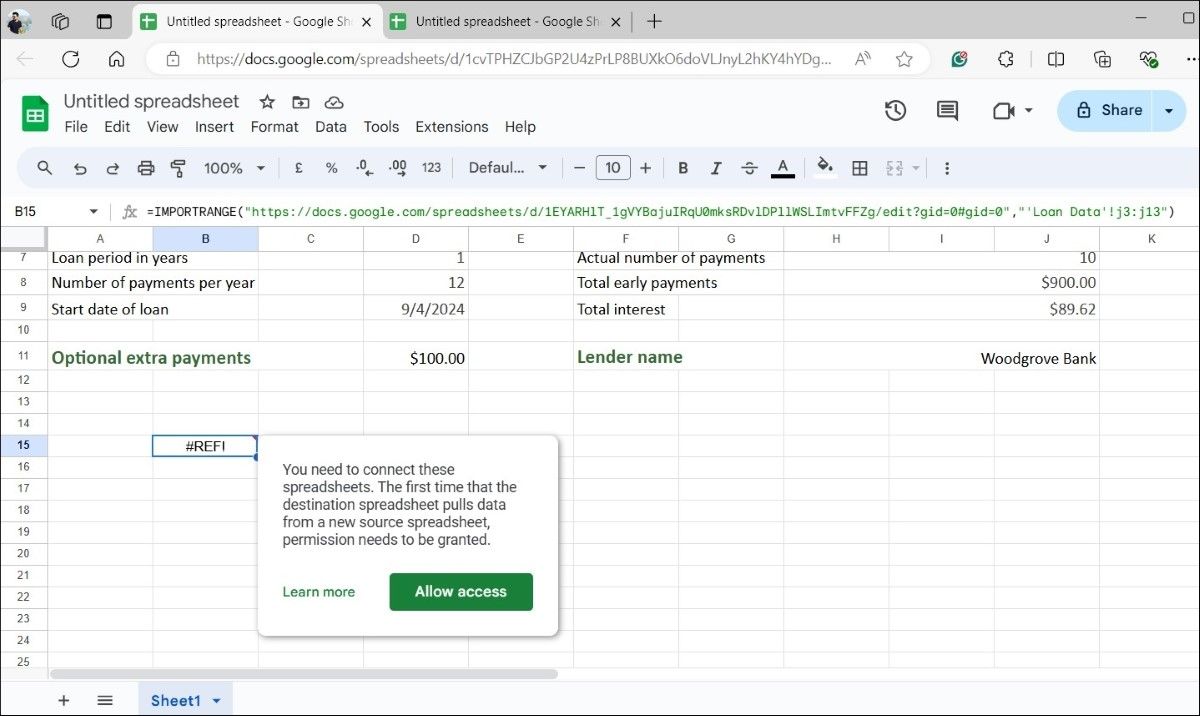.
Importar dados de uma Planilha Google para outra pode ser tedioso se feito manualmente. Felizmente, a função IMPORTRANGE no Planilhas Google fornece uma maneira eficiente de importar dados de outro arquivo do Planilhas Google. Veja como usá-la.
A função IMPORTRANGE no Planilhas Google
A função IMPORTRANGE no Planilhas Google é uma ferramenta poderosa que permite que você extraia dados de outro arquivo do Planilhas Google para sua planilha atual. Ela cria um link dinâmico referenciando a URL do arquivo de origem e um intervalo específico de dados. A sintaxe para a função IMPORTRANGE é a seguinte:
=IMPORTRANGE(spreadsheet_url, range_string) - O url_da_planilha no comando acima está a URL do arquivo do Planilhas Google do qual você quer importar dados. Você precisa colocá-lo entre aspas duplas.
- O cadeia_de_intervalo define a planilha específica e o intervalo de células das quais você deseja extrair dados. O formato deve ser “SheetName!Range”, onde Nome da Folha é o nome da planilha no arquivo de origem e Faixa especifica o intervalo de células que você deseja importar.
Uma vez configurada, quaisquer alterações na planilha original são refletidas automaticamente na planilha de destino, economizando tempo e eliminando a necessidade de atualizar dados em diferentes arquivos manualmente.
Como importar dados de outro arquivo do Planilhas Google
A função IMPORTRANGE é útil ao trabalhar em várias planilhas ou colaborar com outras pessoas. Com ela, você pode manter dados complexos ou sensíveis em uma planilha separada enquanto importa apenas as informações necessárias para um documento compartilhado.
Usar IMPORTRANGE no Google Sheets é bem direto. Aqui está o que você precisa fazer:
- Abra o arquivo do Planilhas Google do qual você deseja importar dados.
- Clique com o botão direito do mouse no URL do arquivo na barra de endereço e selecione Cópia.
- Anote o nome da planilha e o intervalo de dados que você deseja importar.
- Abra o arquivo do Planilhas Google onde você deseja que os dados apareçam.
- Selecione a célula onde você deseja que os dados importados comecem.
- Digite o INTERVALO DE IMPORTAÇÃO fórmula, incluindo o URL do arquivo de origem, o nome da planilha e o intervalo de dados que você deseja importar.
- Bater Digitar.
Por exemplo, se você importasse dados de uma planilha chamada Dados de empréstimo e o alcance é J3:J13você inseriria esta fórmula:
=IMPORTRANGE("https://docs.google.com/spreadsheets/d/xyz12", "'Loan Data'!J3:J13") Ao referenciar dados de um arquivo do Planilha Google pela primeira vez, você deverá ver o #REFERÊNCIA! erro. Basta clicar no erro e selecionar o Permitir acesso opção para conceder acesso ao arquivo de origem.
Depois de concluir as etapas acima, seus dados importados devem aparecer imediatamente. Tenha em mente que se você importou uma grande quantidade de dados, pode ser necessário esperar alguns segundos. Se você vir #ERRO! após inserir a fórmula, pode haver um problema de sintaxe, então verifique e corrija.
Limitações da função IMPORTRANGE no Planilhas Google
A função IMPORTRANGE no Planilhas Google é útil para importar dados entre arquivos diferentes, mas tem algumas limitações a serem lembradas. Primeiro, você precisa de uma conexão com a internet para que a função importe dados e garanta que eles permaneçam atualizados. A frequência com que os dados são atualizados pode variar, dependendo do tamanho dos dados importados e da estabilidade da sua conexão de rede.
Além disso, a formatação da planilha original não é transferida, o que significa que você terá que formatar os dados na planilha de destino manualmente. Como a função extrai dados dinamicamente, manipular grandes conjuntos de dados de várias fontes pode deixar sua planilha lenta e causar erros.
Por fim, se a planilha do arquivo de origem for renomeada ou as células referenciadas forem movidas, você deverá atualizar a fórmula IMPORTRANGE adequadamente.
Apesar de suas limitações, a função IMPORTRANGE continua sendo sua melhor opção para extrair dados de outro arquivo do Planilhas Google, graças à sua facilidade de uso.
.